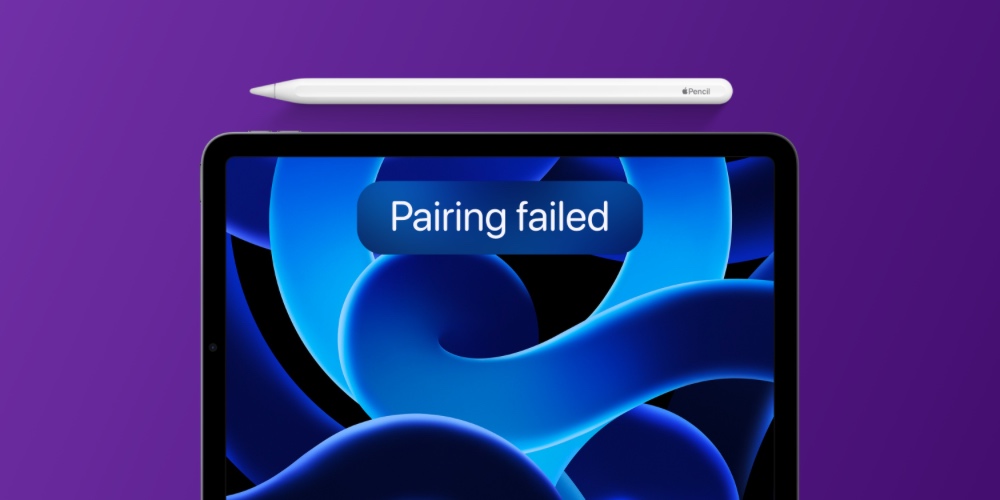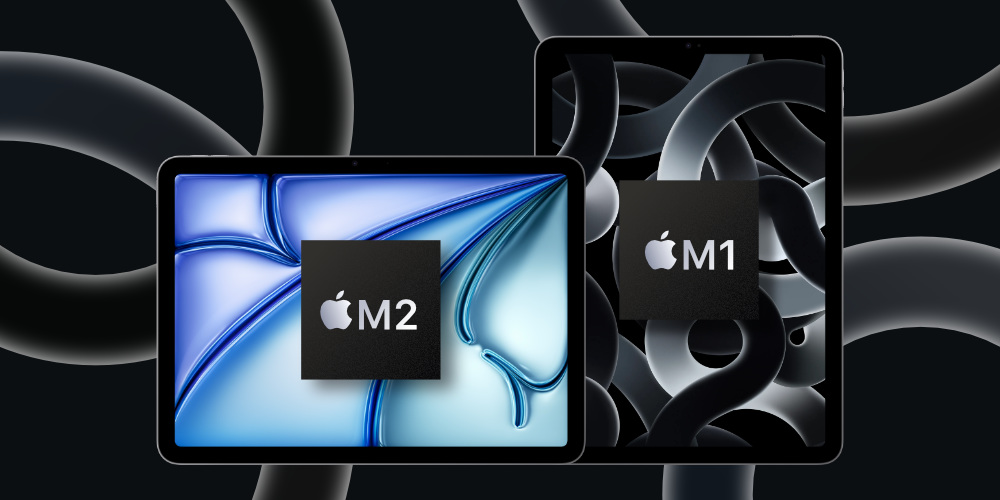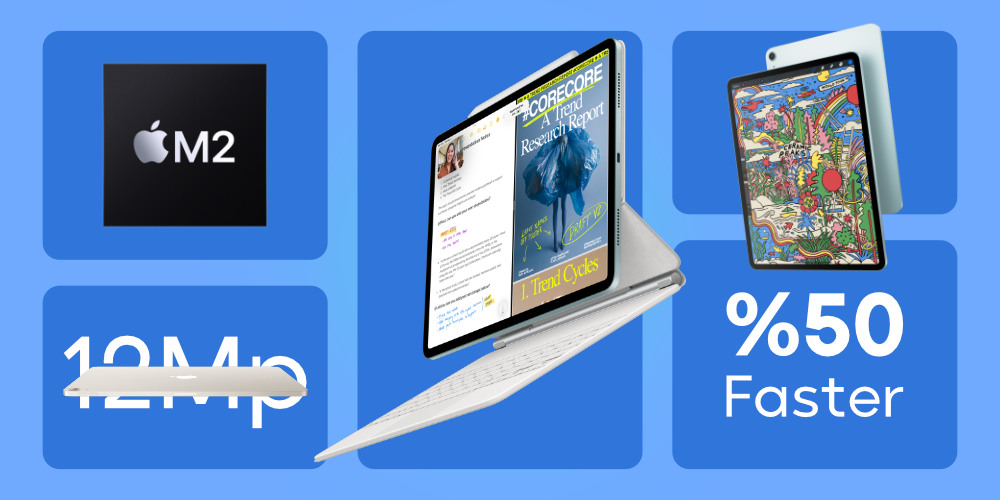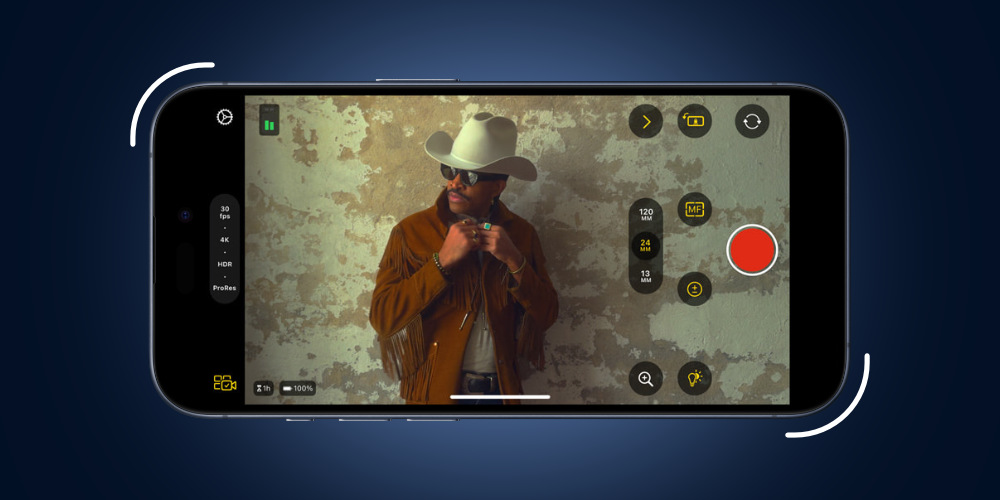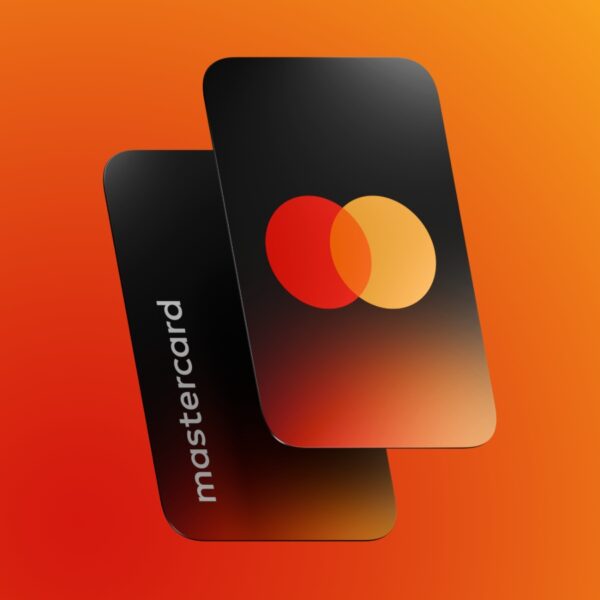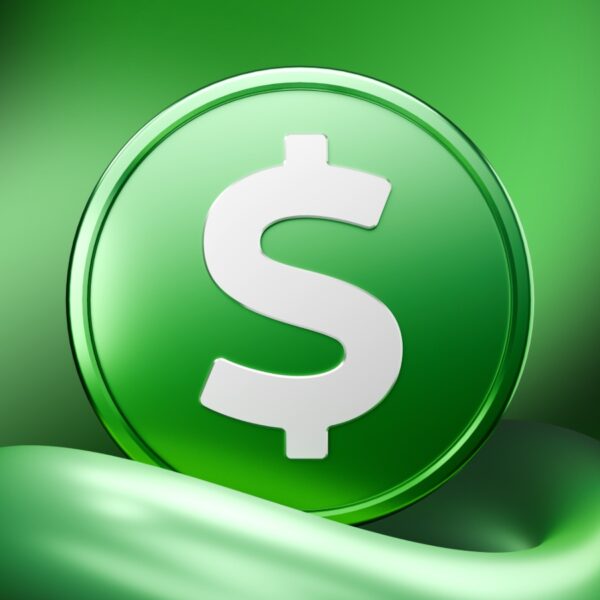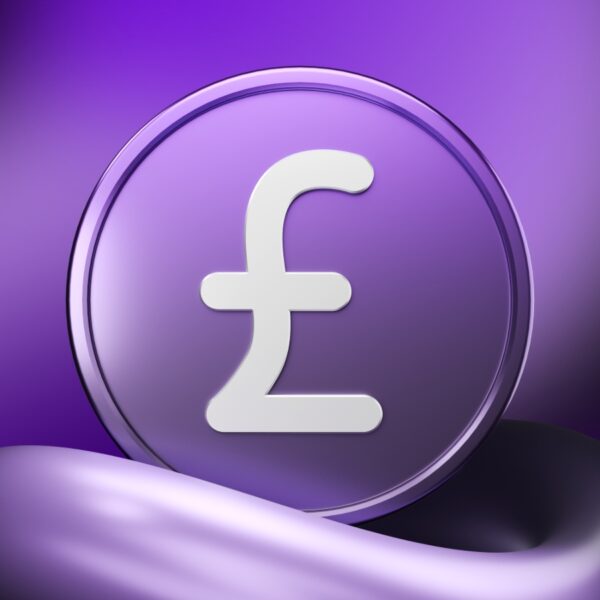اگر در Pair کردن اپل پنسل و آیپد با مشکل مواجه شدهاید، به راحتی میتوانید با انجام مراحلی که در این مطلب آوردهایم، آن را حل کنید.
ممکن است که به تازگی یک اپل پنسل یا یک آیپد خریده باشید و بخواهید که از این دو استفاده کنید، اما به دلایل مختلفی قادر به Pair کردن آنها نباشید. از این رو قصد داریم تا در این پست روشهای مختلفی را برای بهبود این وضعیت ارائه دهیم. اما بهتر است قبل از شروع رفع این مشکل، بررسی کنیم که اپل پنسلها با کدام مدل آیپدها سازگارند.
اپل پنسلها از کدام مدل آیپدها پشتیبانی میکنند؟
با آنکه در حال حاضر تنها دو مدل اپل پنسل وجود دارد، تنوع در مدل آیپدها بالاست. متاسفانه این اپل پسنلها از همه مدل آیپدی پشتیبانی نمیکنند. بنابراین بهتر است قبل از شروع بررسی مراحل عیب یابی ، مطمئن شوید که کدام مدلها از هم پشتیبانی میکنند.
اپل پنسل نسل ۱:
- آیپد (نسل ۶، ۷ و ۸)
- آیپد ایر (نسل ۳)
- آیپد مینی (نسل ۵)
- آیپد پرو ۱۲.۹ اینچی (نسل ۱ یا ۲)، ۱۰.۵ اینچی و ۹.۷ اینچی
اپل پنسل ۲:
- آیپد ایر (نسل ۴)
- آیپد پرو ۱۲.۹ اینچی (نسل ۳ به بعد)
- آیپد پرو ۱۱ اینچی (نسل ۱ به بعد)

اپل پنسل نسل ۲
نحوه رفع مشکلات pairing اپل پنسل
- pair کردن اپل پنسل با آیپد
- شارژ کردن اپل پنسل
- اطمینان از فعال بودن بلوتوث
- Forget کردن اپل پنسل از طریق تنظیمات
- ری استارت کردن آیپد
Pair کردن اپل پنسل با آیپد
نحوه Pair کردن آیپدها با دو مدل مختلف Apple Pencil تفاوت دارد.
- نحوه Pair کردن آیپد با اپل پنسل نسل ۱: سرپوش اپل پنسل را بردارید و کابل آن را به کانکتور لایتنینگ آیپد وصل کنید.
- نحوه Pair کردن آیپد با اپل پنسل نسل ۲: مداد خود را روی کانکتور مغناطیسی واقع در لبه سمت راست قرار دهید.
کمی پس از انجام یکی از موارد فوق، با پیامی روی صفحه نمایش iPad خود مواجه خواهید شد. برای Pair شدن اپل پنسل با آیپد روی Pair ضربه بزنید.
شارژ کردن اپل پنسل
اگر برای جفت کردن آنها گزینه فوق یا همان Pair را نمیبینید، ممکن است باتری آن خالی شده باشد و هیچ شارژی نداشته باشد. پنسل خود را شارژ کرده بعد سعی کنید که آنها را مجددا با هم Pair کنید.
شارژ کردن اپل پنسل نسل ۱: سرپوش مداد خود را بردارید و آن را به کابل لایتنینگ آیپد خود وصل کنید یا از یک آداپتور USB برای شارژ کردن پنسل خود استفاده کنید.
شارژ کردن اپل پنسل نسل ۲: پنسل خود را روی کانکتور مغناطیسی که در گوشه سمت راست آیپد شماست قرار دهید.
برای بررسی میزان باتری Apple Pencil خود، در Apple Pencil نسل ۱، ویجت Battery در Today View و در Apple Pencil نسل ۲، بالای صفحه نمایش آیپد خود را مشاهده کنید.
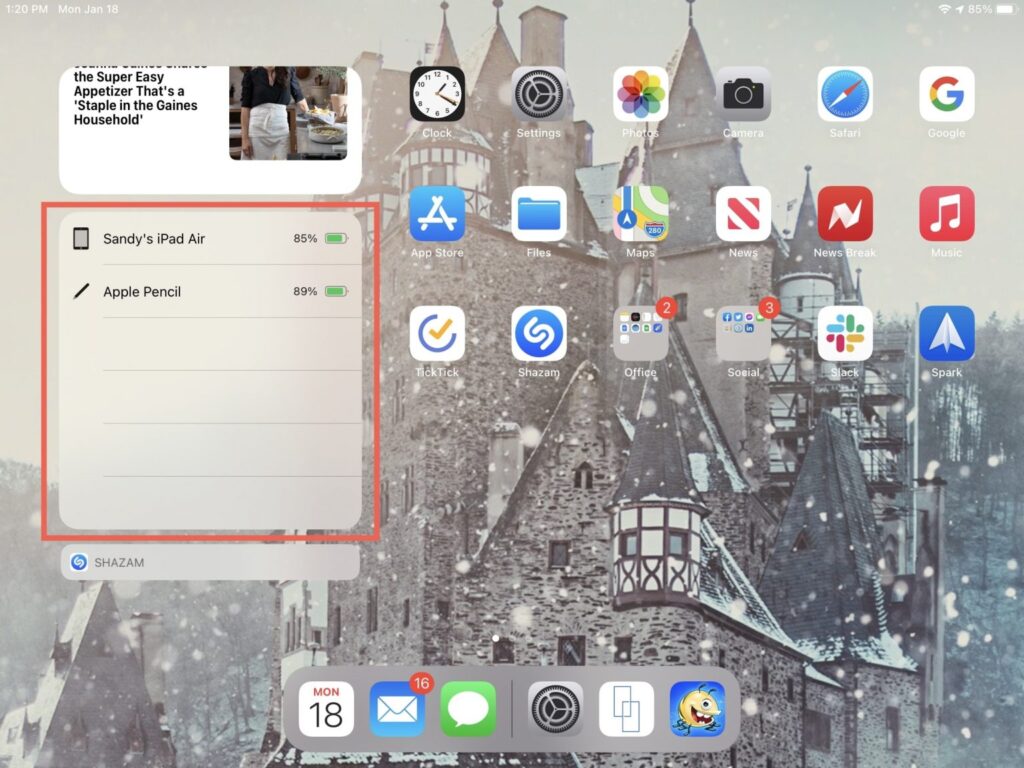
مشکل Pair نشدن اپل پنسل و آیپد
اطمینان از فعال بودن بلوتوث
اگر بلوتوث شما روشن نباشد، برای استفاده از اپل پنسل خود باید مراحل زیر را انجام دهید.
- وارد تنظیمات شوید و Bluetooth را انتخاب کنید. سپس آن را فعال کنید.
- کنترل سنتر آیپد را باز کنید و بعد روی آیکون بلوتوث ضربه بزنید. اگر رنگ آن آبی شود یعنی بلوتوث فعال است.
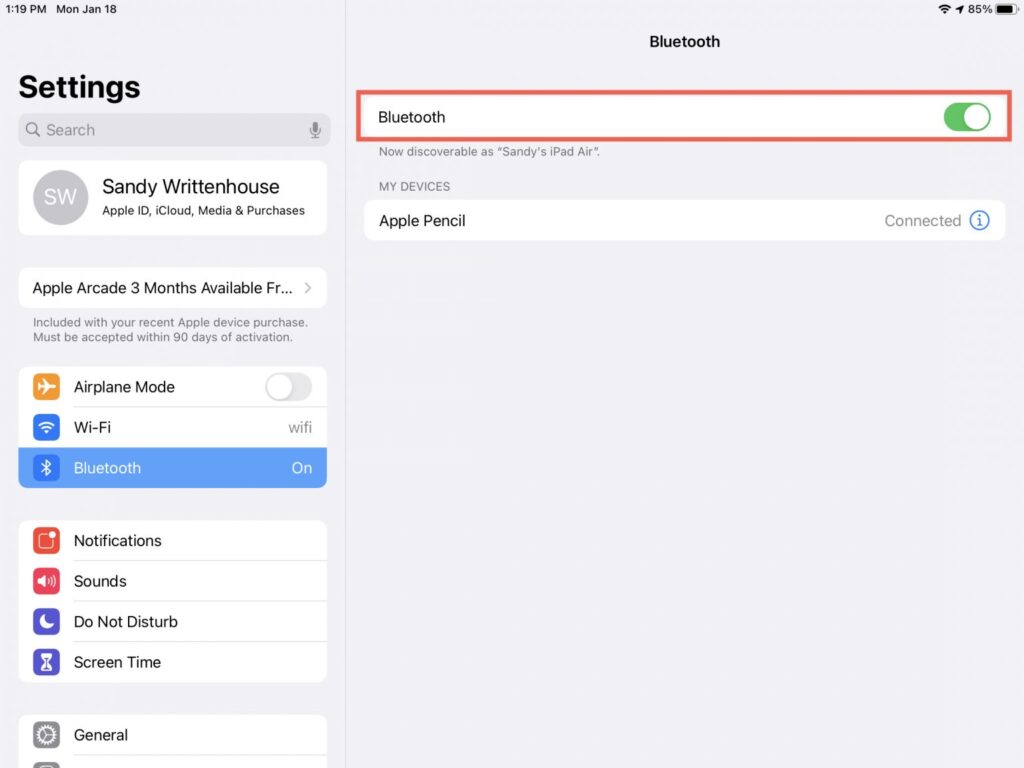
مشکل Pair نشدن اپل پنسل و آیپد
Forget کردن اپل پنسل از طریق تنظیمات
اگر اپل پنسل و آیپد شما Pair شده باشند، شما باید نام Apple Pencil خود را در لیست دیوایسهای بلوتوثی تنظیمات آن مشاهده کنید. گاهی اوقات میتوانید با Forget کردن اتصال Apple Pencil با آیپد و Pair کردن مجدد آنها این مشکل را برطرف کنید.
- تنظیمات را باز کنید و گزینه Bluetooth را انتخاب کنید.
- آیکون Info که به صورت i در کنار اپل پنسل نشان داده شده را لمس کنید.
- گزینه Forget This Device را انتخاب کنید.
برای Pair کردن اپل پنسل خود مجددا مراحل فوق را طی کنید.
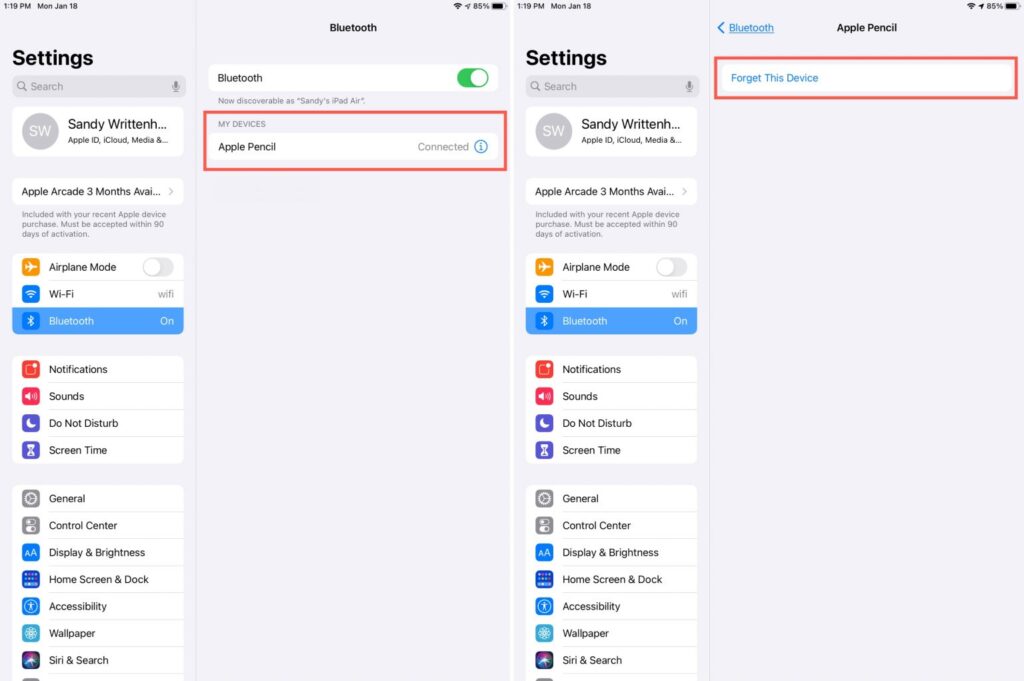
مشکل Pair نشدن اپل پنسل و آیپد
ری استارت کردن آیپد
اگر هیچ یک از موارد فوق در رفع مشکل تاثیر نداشتند، میتوانید آیپد خود را ری استارت کنید تا مجددا پنسل شما با آن Pair شود.
آیپدهایی دکمه هوم دارند: دکمه بالا را فشرده و نگه دارید. سپس نوار لغزنده را بکشید تا خاموش شود.
آیپدهایی که دکمه هوم ندارند: دکمه بالا و یکی از دکمههای ولوم را فشار داده و نگه دارید. سپس نوار لغزنده را بکشید تا خاموش شود. حداقل ۳۰ ثانیه منتظر بمانید تا iPad شما کاملا خاموش شود. دکمه بالایی را فشار داده و نگه دارید تا آیپد شما ری استارت شود و بعد هنگامی که لوگوی اپل را مشاهده کردید، آن را رها کنید.

اپل پنسل
اگر هیچ یک از این روشها جواب نداد و شما نتوانستید که اپل پنسل و آیپد خود را با یکدیگر Pair کنید، بهتر است با پشتیبانی Apple تماس بگیرید. هیچ چیز بدتر از آن نیست که هنگام بروز مشکل شما دست روی دست بگذارید. امیدواریم که این راه حلها مشکل Pair نشدن آیپد و اپل پنسل شما را برطرف سازند. آیا تا کنون مشکلی با Apple Pencil خود داشتهاید که بتوانید خودتان آن را برطرف کنید؟
اگر با این مشکل مواجه شدهاید و قادر به رفع آن بودهاید، تجربیات خود را با ما در میان بگذارید.